如何使用 Voiceover:一项让任何人都能更轻松操作 iPhone 的功能
当您使用 iPhone 时,它具有内置画外音功能,会为您朗读页面上的文本。如果您有视力障碍或无法用眼睛看屏幕,此功能可以为您提供帮助。但如果它在你不需要的时候一直发出声音,你可能会觉得很烦人并想把它关掉。 关闭 iPhone 上的画外音。这里我们将全面介绍画外音的含义以及如何使用。
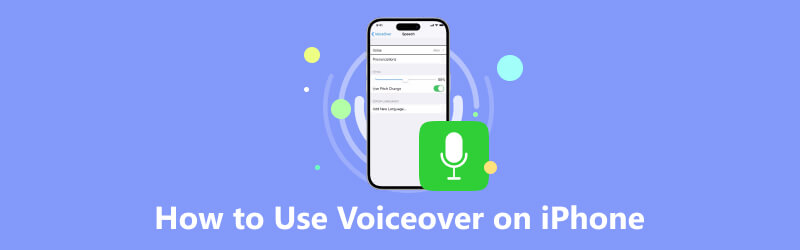
- 指南清单
- 第 1 部分:iPhone 上的 Voiceover 是什么
- 第 2 部分:如何在 iPhone 上打开画外音
- 第 3 部分:如何在 iPhone 上使用 Voiceover
- 第 4 部分:如何在 iPhone 上关闭画外音
- 福利:如何在 iPhone 屏幕录制上进行画外音
- 第 5 部分. 使用 Voiceover 的常见问题解答
第 1 部分:iPhone 上的 Voiceover 是什么
画外音的定义是苹果设备内置的一项辅助功能,可以帮助盲人和视力障碍人士使用这些设备。开发商的目标是打造一款任何人都可以使用的 iPhone。 Voiceover 于 2009 年首次推出。它是一种屏幕阅读器,可以描述 iPhone 上可见的内容,包括链接、按钮、电池电量、呼叫者的姓名和号码以及界面上的其他内容。可以调整语速和音调以满足您的需要。随着苹果设备的更新,这个功能也在不断的刷新。
第 2 部分:如何在 iPhone 上打开画外音
当您注视屏幕需要帮助时,您可以快速唤醒画外音来提供帮助。下面,我们提供了一些简单的方法来帮助您打开它。
方式 1. 激活 Siri
您可以通过按住侧面按钮来激活 Siri,或者如果您的 Siri 是语音激活的,请说 嘿,西里.
说, 打开画外音.
方式二、通过设置
轻敲 设置 在你的 家 屏幕,然后选择 无障碍.
轻敲 画外音,然后向右移动滑块将其打开。
将出现一个名为“重要”的弹出窗口,以确保您要继续。轻敲 好的.
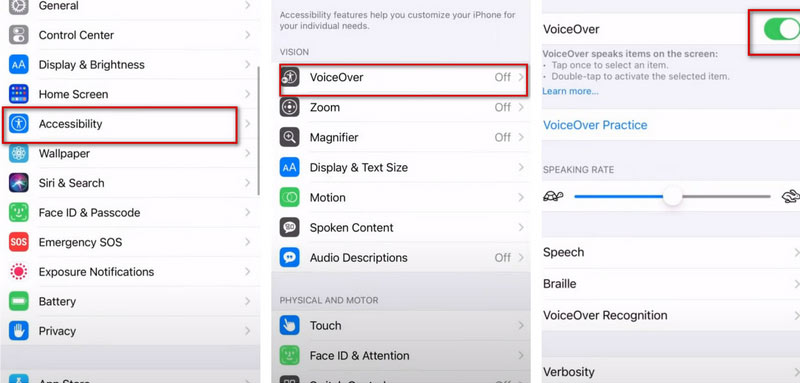
第 3 部分:如何在 iPhone 上使用 Voiceover
画外音可以帮助您描述屏幕上的文本内容、手指所走的路径,甚至来电者的姓名和号码。所以当您不方便看屏幕或看不到屏幕时,可以将其打开。如果您想保存某些需要旁白帮助您阅读的内容,您可以 录制画外音的音频。开启 Voiceover 后,您可以进行个性化设置以满足您的需求。以下是使用画外音的一些详细说明。
操作画外音的常用手势
◆ 如果您想让您的iPhone读取屏幕上的内容, 点击它。你可以 双击 激活所选项目或 三击 双击所选项目。
◆ 如果要向上滚动一页,请使用 三指向下滑动,你也可以使用 树手指向上滑动 向下滚动一页。
◆ 如果您想开始或停止当前操作,如播放或暂停音乐或视频、用相机拍照、开始或停止录音等, 用两根手指双击.
◆ 如果您需要更多手势操作画外音,请前往Apple 官方网站学习。
如何更改画外音中的语速
不同的人习惯不同的语速。该功能支持自动调节阅读屏幕的语速。以下是详细步骤。
启动 设置 图标并点击 无障碍.
选择 画外音 并拖动下方的滑块 语速 来调整它。如果您希望 iPhone 阅读速度更快,请到达右侧。
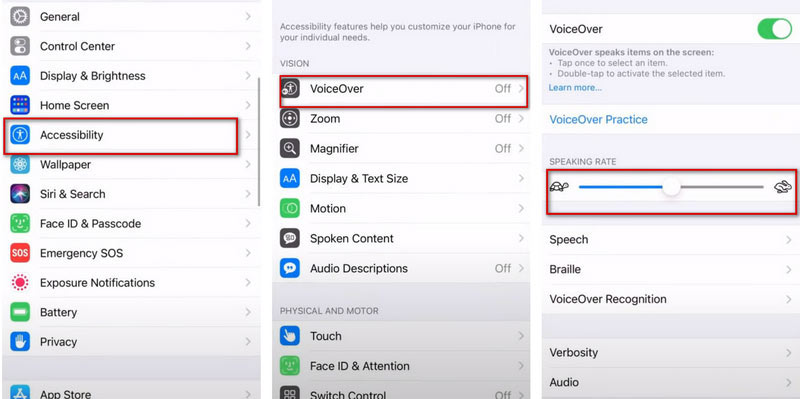
第 4 部分:如何在 iPhone 上关闭画外音
有时您可能不需要面板外的声音来帮助您了解手机上的内容。有必要及时将其关闭。以下是详细步骤。
点击 设置 图标并选择 无障碍.
轻敲 画外音,然后将滑块向左移动将其关闭。
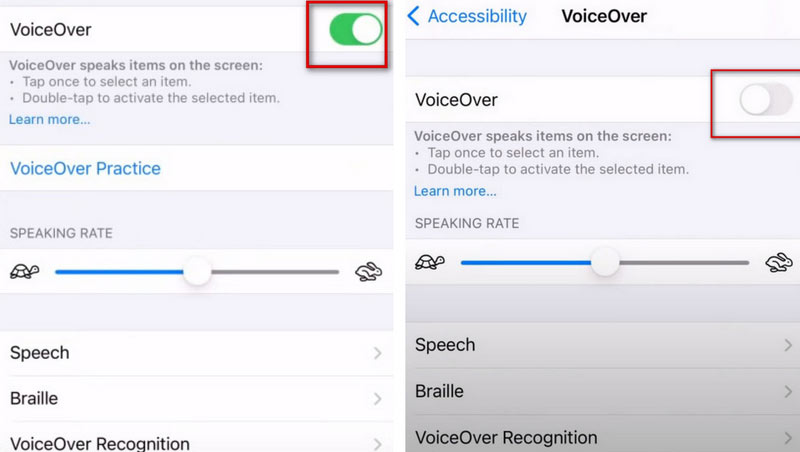
福利:如何在 iPhone 屏幕录制上进行画外音
如果您想在录制 iPhone 屏幕时进行画外音, ArkThinker Screen Recorder 将是您最好的帮手。作为一款屏幕录制工具,它不仅可以录制安装它的电脑的屏幕,还可以录制与该电脑连接的其他设备的屏幕。 ArkThinker屏幕录像机可以同时录制系统和麦克风声音以及网络摄像头。因此,当您无法直接录制手机屏幕时,请尝试ArkThinker屏幕录像机。此功能还可以让您的计算机屏幕变得更大,并在观看录制的视频时提供更好的体验。
下载 ArkThinker 屏幕录像机并将其安装到您的计算机上。
选择 电话 在界面上。
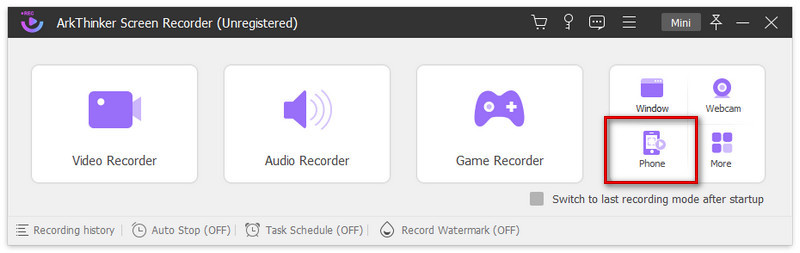
选择 iOS录音机.
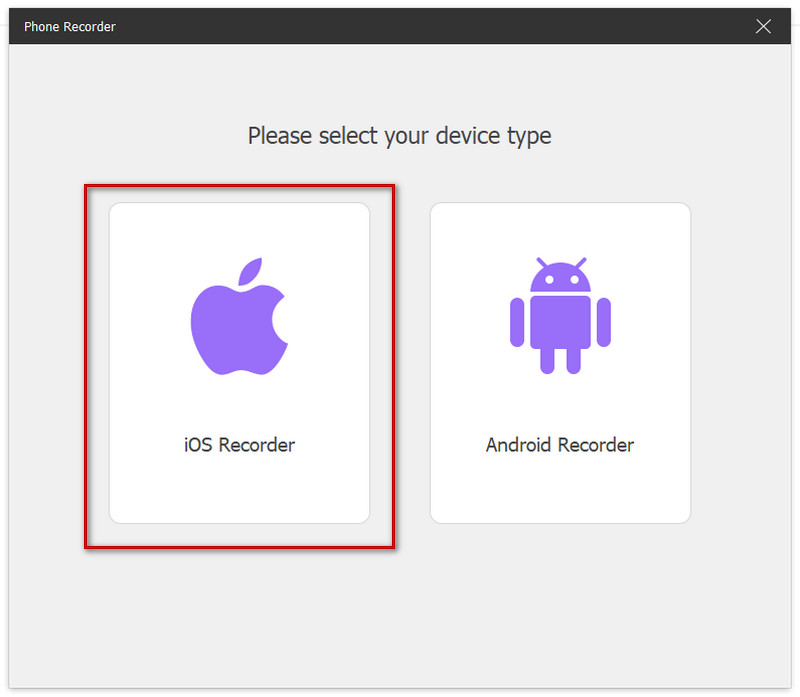
确保您的设备和计算机连接到同一 WLAN。从顶部向下滑动即可打开 控制中心 你的iPhone。
点击 屏幕镜像 打开下拉列表,然后选择 ArkThinker Screen Recorder 作为输出设备。
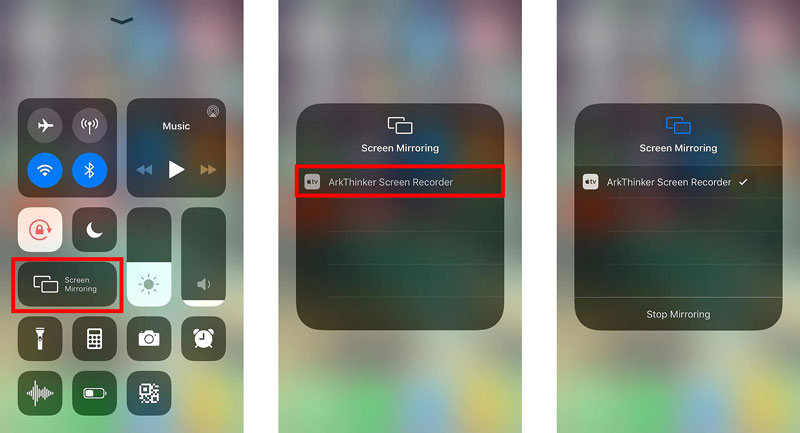
打开画外音并开始录制屏幕。

获得录制的屏幕后,您还可以使用我们的小部件对其进行编辑。
另外,您还可以尝试iPhone自带的录音工具 录制 iPhone 屏幕 直接地。但其功能比较单一,且易受干扰。
第 6 部分. 使用 Voiceover 的常见问题解答
如何在 Mac 上关闭画外音?
如果您的设备具有 Touch ID,您可以按住 命令 按下键时 触摸 ID 快三遍。选择 苹果菜单, 去 系统设置,然后单击 无障碍 在侧边栏中。按 画外音 并将其关闭。
如何关闭 Apple Watch 上的画外音?
打开 设置 在您的 Apple Watch 上。然后选择 无障碍 并选择 画外音。把它关掉。或者您可以呼叫 Siri 并说 关闭旁白 直接地。
如何解决 Apple TV 画外音无法关闭的问题?
开启画外音的最简单方法是使用 Siri 或导航您的设备 设置。但如果您使用 Apple TV,则只能在电视中关闭画外音 设置.
结论
你怎么看这个帖子?点击评价这篇文章。
出色的
评分: 4.9 / 5(基于 380 票)



